Reklaam
Teie nutitelefon on üks teie suurimaid turvaauke. Lisaks ilmselgele varguse probleemile lekib see ka andmetest lõpututele ettevõtetele ja inimestele.
Sel juhul peaks turvalise telefoni olemasolu tagamine olema teie prioriteetide loendis kõrgel kohal. Abi saamiseks võrdleme kolme tänapäeva juhtivat seadet: iPhone X, Galaxy S9 ja Pixel 2 (mõlemad käitavad Androidi).
Meie 7 võrdluspunkti
Võrdleme kolme telefoni seitsme piirkonna lõikes.
Krüptimine: Ilma andmete krüptimiseta võiks igaüks, kellel on teie telefon, selle sisu välja lugeda või seda lugeda, isegi kui nad ei teadnud teie pääsukoodi.
Apple'i Tim Cook selgitab seda kõige paremini:
„Täna on teie nutitelefonis tõenäoline tervisealane teave, finantsteave. Perekonna või töökaaslastega peetakse intiimseid vestlusi. Tõenäoliselt on seal ärisaladusi ja teil peaks olema võimalus seda kaitsta. Ja ainus viis, kuidas me seda teada saame, on selle krüptimine. ”
Rakenduste blokeerimine: Rakenduste blokeerimise võimalus teenib kahte eesmärki. Mis kõige tähtsam - see võimaldab teil takistada rakendustel, mis ei vaja korrektseks funktsioneerimiseks tingimata veebijuurdepääsu, teie andmetele kodudesse helistades. Teiseks võib see vähendada teie andmete kasutamist ja vältida ootamatult suuri arveid.
Biomeetriline turvalisus: Mõne inimese väitel on Apple'i näotuvastustarkvara puudulik. On olnud teateid, et juhuslikud inimesed suutsid teise inimese seadme lahti võtta. Kuid kas see tehnoloogia on ohutuse seisukohast parem või halvem kui sõrmejäljeskannerid?
Parooliga kaitstud kaust: Parooliga kaitstud kausta olemasolu on veel üks kaitseliin Tim Cook tõstatatud probleemide vastu. See takistab teie PIN-koodi tundvatel inimestel teie telefonile juurdepääsu ja selle kõige tundlikuma sisu varastamist.
Mitme kasutaja tugi: Kas kasutate oma seadet nii äri kui ka meelelahutuse jaoks? Enamik inimesi teeb seda. Kui olete üks neist, on oluline kasutada mitut liivakasti kasutajaprofiili.
Automaatne andmete kustutamine: Oleme kindlad, et paljud teist on teie elus mingil hetkel telefoni kaotanud. Arvestades, kui palju andmeid teie seadmel on, on see tohutu probleem. Viis, kuidas panna telefon kustutama kõik andmed, kui PIN-koodi sisestatakse liiga palju kordi valesti, kaitseb teid julma jõu rünnakute eest.
Oma paroolihaldur: Paroolide halduri kasutamine võimaldab teil valida turvalisemaid mandaate; ei pea te neid meeles pidama iga kord, kui logite sisse rakendusse või teenusesse.
1. Krüptimine
Võitja on: Joonistamine
Kõik kolm telefone kasutavad failipõhist AES 256-bitist krüptimist. Me eira püsivaid kuulujutte võimalike tagaukse sisenemispunktide ja öelda, et see on hea asi.
Krüptimist on kõigis kolmes seadmes lihtne aktiveerida.
Kuidas krüptimist sisse lülitada iPhone'is
- Ava Seadistused rakendus.
- Valige Puudutage ID ja pääsukood.
- Valige Lülitage pääsukood sisse.
- Looge vähemalt kuue tähemärgi pikkune tähtnumbriline parool.
Toimitud protsessi kontrollimiseks liikuge tagasi jaotisse Puute ID ja pääsukood, liikuge lehe allossa ja veenduge, et kuvataks teade Andmekaitse on lubatud.
Kuidas Androidi krüptimist sisse lülitada
- Ava Seadistused rakendus.
- Minema Turvalisus.
- Kerige alla ja koputage Seadme krüptimine.
- Lugege ekraanil kuvatavaid hoiatusi ja nõustuge nendega.
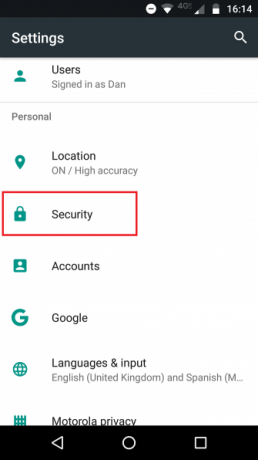
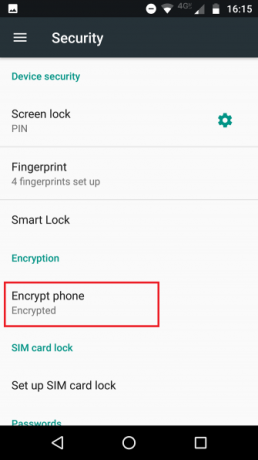
Androidis võib protsess võtta kuni ühe tunni ja telefon võib mitu korda taaskäivituda. Samuti pidage meeles, et seadme krüptimise ainus viis on tehase lähtestamine.
2. Rakenduste blokeerimine
Võitja on: iPhone X
Võimalus blokeerida rakenduste juurdepääs Internetile igal üksikjuhul eraldi kõlab nagu midagi, mida eeldasite nutitelefonide standardfunktsioonina. See peataks rakenduste andmete edastamise nende arendajatele.
Kõigist kolmest telefonist lubab rakendusi individuaalselt piirata ainult iPhone X. Ja isegi siis pole olukord selge. Saate peatada rakenduste juurdepääsu Internetile ainult siis, kui olete ühendatud oma mobiilse andmesidevõrguga; te ei saa WiFi-ühenduse ajal ühenduse loomise rakendusi blokeerida.
Lahendus on kasutada VPN-i. Mõlemad ExpressVPN ja CyberGhost saate rakendused individuaalselt blokeerida.
Rakenduse Interneti-ühenduse blokeerimine iPhone'is
- Ava Seadistused rakendus.
- Koputage nuppu Rakuline.
- Kerige alla rakenduste loendini.
- Nipsake lülitid sisse Väljas positsioon vastavalt soovile.

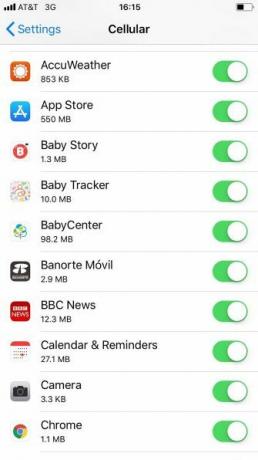
3. Biomeetriline turvalisus
Võitja on: iPhone X
Samsung Galaxy S8 pakkus näotuvastust juba 2017. aasta märtsis, kuid Apple muutis mängu, kui ta selle aasta hiljem iPhone X välja andis.
Lipulaevamudelist sai esimene seade, mille näotuvastustarkvara oli piisavalt turvaline, et seda saaks kasutada nii mobiilimaksete autoriseerimiseks kui ka ekraani lukustamiseks.
Nii S9 kui ka Pixel 2 tarkvara on endiselt iOS-ist maha jäänud. Seda ei saa endiselt turvaliste tehingute jaoks kasutada. Huvitav Apple väidab Näo-ID on turvalisem kui puutetundlik ID (ja neid on ka kuidas muuta Face ID turvalisemaks):
"Tõenäosus, et juhuslik elanikkond võib teie iPhone Xi näo ID-ga vaadata ja näotuvastuse abil avada, on umbes 1 000 000-st (Touch ID-l 1: 50 000-st)."
Muidugi on biomeetrilise ID mõlemal vormil varjuküljed. Kui keegi varastab teie andmed, seatakse see ohtu igaveseks. Paroole saab soovi korral muuta.
4. Parooliga kaitstud kaust
Võitja on: Galaxy S9
Kolmest vaatletavast seadmest on Samsung Galaxy S9 ainus, millel on loomulik parooliga kaitstud kaust.
Kaust võimaldab teil hoida faile, fotosid, videoid ja dokumente oma seadme turvalises kohas. Saate sisu hõlpsalt sisse ja välja teisaldada.
Täiendava eelisena võimaldab Galaxy turvaline kaust selle ka peita Rakendused ja Kodu ekraan. See tähendab, et juhuslik vaatleja ei tea isegi, et see olemas on.
Kuidas seadistada turvaline kaust rakenduses Galaxy S9
- Ava Seadistused rakendus.
- Koputage nuppu Lukusta ekraan ja turvalisus.
- Kerige alla Turvaline kaust.
- Sisestage oma Samsungi konto mandaat.
- Seadistage lukustusmeetod.
Kuidas Galaxy S9 turvalist kausta peita
- Ava Seadistused rakendus.
- Koputage nuppu Lukusta ekraan ja turvalisus.
- Kerige alla Turvaline kaust.
- Valige Peida turvaline kaust.
- Koputage nuppu Okei.
5. Mitme kasutaja tugi
Võitja on: Galaxy S9 ja Pixel 2
Mitme kasutaja toetus on turvalisuse jaoks suur boonus. See on kasulik mitmel tasandil. Näiteks kui lasete lastel sageli oma telefoni kasutada, saavad nad segadusse minna, ilma et peaksite teie kontol midagi tahtmatult muutma või kustutama.
See on kasulik ka siis, kui soovite oma telefoni ühte sektsiooni hoida tööga seotud ja ühte isiklike asjade jaoks. Kõik kasutajakontod töötavad oma liivakastis, nii et andmed ei tohi kunagi nende vahel lekkida.
Ja pidage meeles, et Androidi telefonid toetavad ka kohandatavaid külalistekontosid.
iPhone X jõuab konkurentide jälitusse 5 funktsiooni Android on, et iPhone ikka ei oleAndroid ja iOS on mõlemad kindlad mobiilsed opsüsteemid, kuid Androidil on mõned funktsioonid, mis iOSil endiselt puuduvad. Loe rohkem . Tegelikult on hämmastav, et Apple ei paku veel ühegi iOS-i seadme jaoks mitme kasutaja tuge. See peab ASAP-i muutma.
6. Automaatne andmete pühkimine
Võitja on: iPhone X
Kõiki kolme telefoni saab kaugjuhtimisega lukustada ja pühkida. See on suurepärane kaitse varguste vastu, kuid seadistamiseks peate olema aega kulutanud Leia minu seade Leia minu Android: 4 viisi telefoni leidmiseksEnne Android-seadme kaotamist laadige kindlasti alla vähemalt üks neist rakendustest. Loe rohkem või Leia minu iPhone 8 viisi, kuidas leida kadunud iPhone (ja mida teha, kui te ei saa seda tagasi)Kui teie iPhone jääb kadunuks, peate selle otsima ja leidma võimalikult kiiresti. Siit saate teada, kuidas. Loe rohkem enne teenuse kasutamist.
Kui te pole Android-seadme haldurit seadistanud või kolmanda osapoole vargusvastane rakendus Seitse parimat Androidi vargusvastast rakendust teie seadme kaitsmiseksKui teie Androidi telefon varastatakse, on teil vaja viis selle tagasi saamiseks. Siin on parimad Androidi vargusvastased rakendused. Loe rohkem ja kaotada kas Galaxy S9 või Pixel 2, võib keegi teie lukukoodi jõuga vägivaldseks muuta, kuni nad pääsevad juurde.
IPhone X pakub rohkem turvalisust. Vaikimisi lülitatakse see välja ja sunnib pärast 10 ebaõnnestunud sisselogimist teid iTunesiga ühenduse looma.
Kuid saate ka seadme häälestada, nii et see kustutab automaatselt kõik teie andmed pärast 10 ebaõnnestunud sisselogimist.
Kuidas kustutada iPhone'i andmeid pärast ebaõnnestunud sisselogimist
- Ava Seadistused rakendus.
- Minema Puudutage ID ja pääsukood.
- Valige Kustuta andmed.
- Keerake lüliti sisse Peal positsioon.
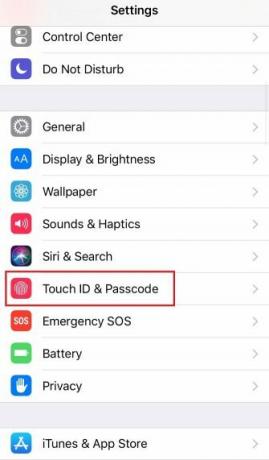
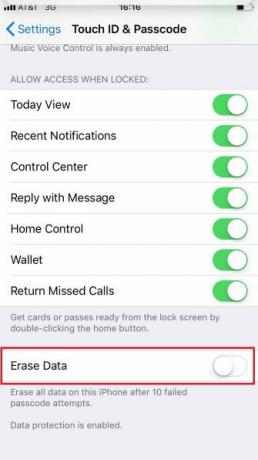
7. Sisseehitatud paroolide haldur
Võitja on: Joonistamine
IPhone X-il, Galaxy S9-l ja Pixel 2-l on kõigil looduslik paroolide haldur. Haldajaid nimetatakse vastavalt iCloud Keychainiks, Samsung Passiks ja Google Smart Lockiks.
Kõik kolm salvestavad oma andmed krüpteeritud võlvis ja vajadusel täidavad rakendusi ja teenuseid automaatselt.
IPhone X võtmehoidja on ehk kõige praktilisem; see võib sünkroonida teie andmeid kõigi teie enda Apple'i seadmete kohta. See tähendab, et saate rakendust kasutada süsteemiparoolide ning brauseri ja rakenduse mandaatide salvestamiseks.
Google Smart Lock töötab ka Chrome'is, samas kui Samsung Pass töötab ainult Samsungi seadmete ja Samsungi Interneti-brauseriga.
Sellest hoolimata on kolm turvalisuse seisukohast peaaegu identsed.
Märge: Patenditud rakenduste asemel saate kasutada paroolide haldurit.
iPhone X jõuab nutitelefonide turvalisuse tagant ette
Meie analüüsitud turvapunktides on iPhone X kitsas võitja. See on automaatne andmete kustutamine, biomeetrilise ID turvalisus ja rakenduste blokeerimine näevad seda ülejäänud kahte mudelit. (Aga kui rääkida populaarsusest, Androidi telefonidel on iPhone'i ees endiselt eelis.)
S9 parooliga kaitstud kaust tähendab, et see teenib Pixel 2 ees teise koha.
Muidugi, seal on palju muid turvalisuse tegureid, millega tuleks arvestada, seega andke meile kommentaarides teada, mida arvate.
Ja pidage meeles, et telefoni turvalisuse parandamiseks on alati rohkem võimalusi. Miks mitte proovida installige mõned iPhone'i turvarakendused iPhone'i turvalisuse saladused: 8 rakendust ja seaded, mida peate teadmaiPhone'i turvalisus on suur asi. Siin on olulisemad iPhone'i turbesätted, mida peaksite oma seadme turvalisuse tagamiseks teadma. Loe rohkem või rakendused, mis kaitsevad teie privaatsust Androidis 8 suurepärast Androidi rakendust, mis kaitsevad teie privaatsust ja turvalisustKui soovite oma Android-seadet turvalisena hoida, soovitame neid rakendusi. Loe rohkem ?
Dan on Mehhikos elav briti emigrant. Ta on MUO õdede saidi Blocks Decoded tegevtoimetaja. Erinevatel aegadel on ta olnud MUO sotsiaaltoimetaja, loovtoimetaja ja finantstoimetaja. Võite teda leida igal aastal Las Vegase CES-is näitusepõrandal ringi rändamas (PR-inimesed, võtke ühendust!), Ja ta teeb palju kulisside taga asuvat saiti...


